Denken Sie, dass die Farben auf den Bildschirmen anderer Computer lebhafter oder weniger lebhaft aussehen als auf Ihrem? Das liegt daran, dass Ihre Bildschirme unterschiedliche Farbstufenprofile verwenden.
Wenn Sie nicht wissen, was ein Farbstufenprofil ist, sind Sie hier genau richtig. Nun werden wir Ihnen eine vollständige Einführung in Farbstufenprofile geben, einschließlich zwei gängiger Farbstufenprofile - sRGB und Display P3. Wir werden auch das Standard- und das beste Farbstufenprofil auf Ihrem Mac besprechen.
Wenn Sie diesen Beitrag informativ finden, klicken Sie auf die untenstehenden Schaltflächen, um ihn zu teilen.
Was ist ein Farbstufenprofil?
Ein Farbstufenprofil ist ein Satz von Daten, der entweder ein Gerät wie einen Projektor oder einen Farbraum wie sRGB charakterisiert. Es kann in Bilder eingebettet werden, um den Farbumfang der Daten festzulegen. Dadurch sehen Benutzer auf unterschiedlichen Geräten dieselben Farben.
Die Zuweisung von Hex-Code ist eine Möglichkeit, auszuwählen, welche Farben Sie in Ihrem Design möchten. Obwohl eine Farbe nur einen Hex-Code hat, erscheint sie je nach Display intensiver oder ausgewaschen.
In der Designbranche gibt es zwei gängige Arten von Farbstufenprofilen - sRGB und Display P3. sRGB basiert auf dem RGB-Farbmodell, das Rot, Grün und Blau verwendet, um alle Arten von Farben zu erzeugen, während Display P3, von Apple.Inc. erstellt, ein breiteres Spektrum als sRGB bietet. Es kann dazu beitragen, dass die Farbe lebendiger aussieht. Gleichzeitig kann eine in Display P3 gewählte Farbe in einem sRGB-Umfeld etwas verblasst wirken.
sRGB ist auch das Standard-Farbstufenprofil für Webdesign. Nahezu alle Displays unterstützen sRGB, daher müssen Sie sich keine Sorgen machen, dass Ihre Farben auf dem Bildschirm einer anderen Person matt aussehen. Wenn Sie jedoch Apps erstellen, die viele Fotos und Videos anzeigen, sollten Sie lieber Display P3 verwenden.
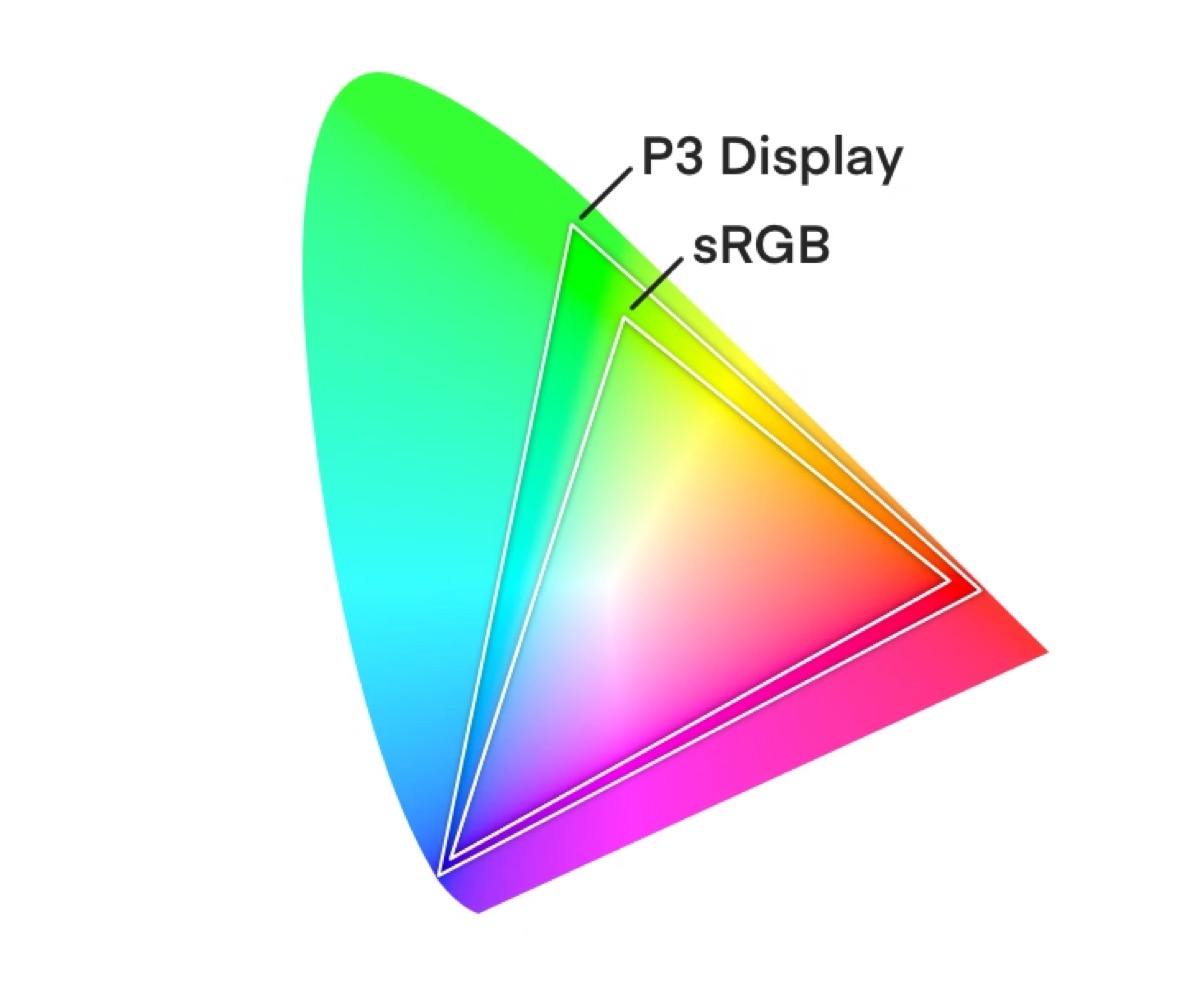
Wie ändert man ein Farbstufenprofil auf einem Mac?
Das Standard-Farbstufenprofil auf Ihrem Mac ist "Color LCD", dessen Farbfilter zur Erzeugung von Rot-, Grün- und Blau-Subpixeln verwendet werden. "Color LCD" wird häufig bei OLED eingesetzt. Wenn Sie jedoch möchten, dass Ihr Display lebhafter aussieht, können Sie es auf "Display P3" ändern.
Wechseln Sie ein anderes Farbprofil auf Ihrem Mac
- Gehen Sie zu Systemeinstellungen, scrollen Sie die linke Seitenleiste herunter und wählen Sie "Display".
- Klicken Sie auf die Dropdown-Liste neben "Farbprofil".
- Wählen Sie ein Farbprofil aus, das Ihnen gefällt.
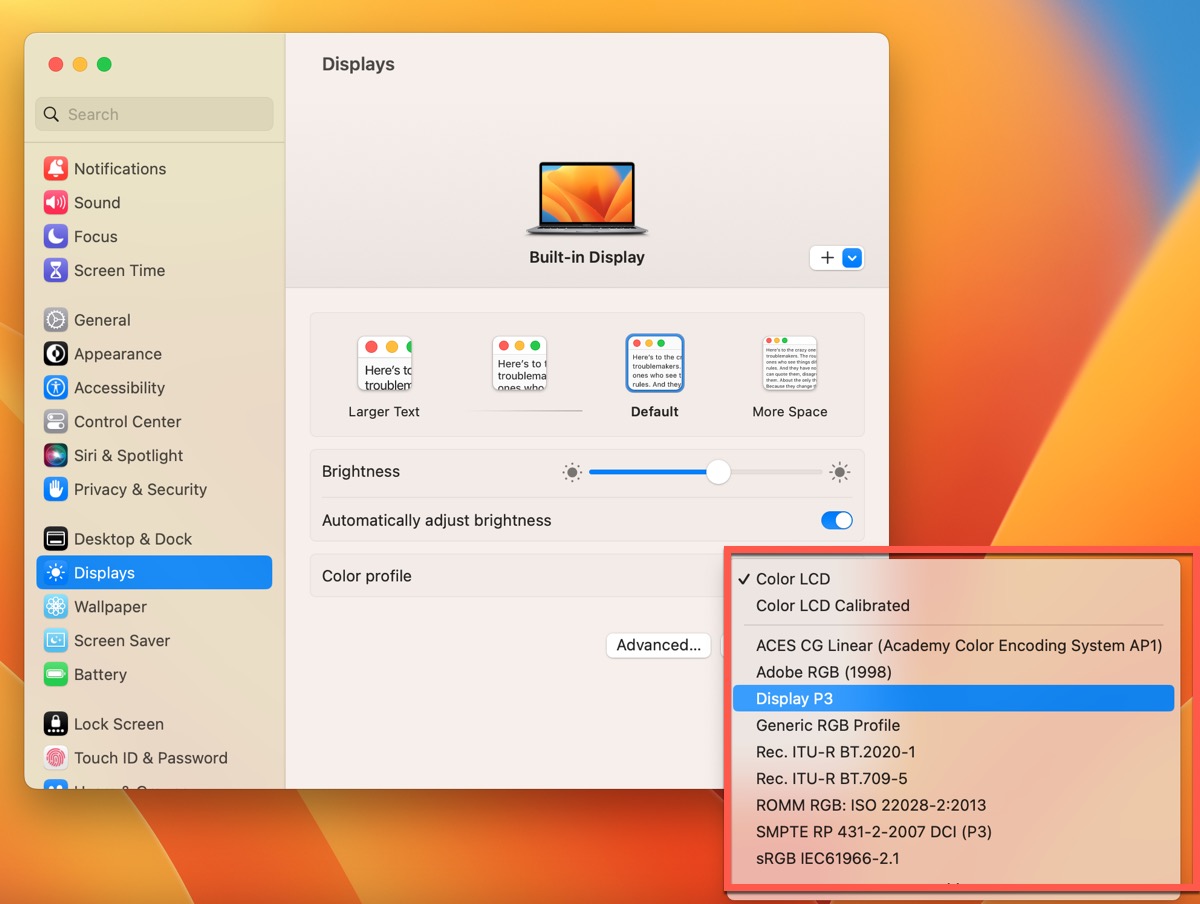
Beenden Sie anschließend die Systemeinstellungen und Ihre Anzeigefarbe wird entsprechend Ihrer Einstellung geändert. Falls nicht, versuchen Sie, Ihren Mac neu zu starten und überprüfen Sie dann, ob es sich ändert.
Erstellen Sie ein benutzerdefiniertes Farbprofil
Wenn Sie das auf Ihrem Mac vorhandene Farbprofil nicht verwenden möchten, können Sie ein eigenes nach Ihren eigenen Vorlieben erstellen.
- Klicken Sie auf Systemeinstellungen im Dock.
- Scrollen Sie die linke Seitenleiste herunter, um "Display" zu finden.
- Klicken Sie auf die Dropdown-Liste im Abschnitt "Farbprofil".
- Klicken Sie auf "Anpassen" und dann auf die Schaltfläche "+", um Ihr benutzerdefiniertes Farbprofil hinzuzufügen.
- Klicken Sie auf "Fertig", nachdem Sie alle Vorab-Einstellungen abgeschlossen haben.
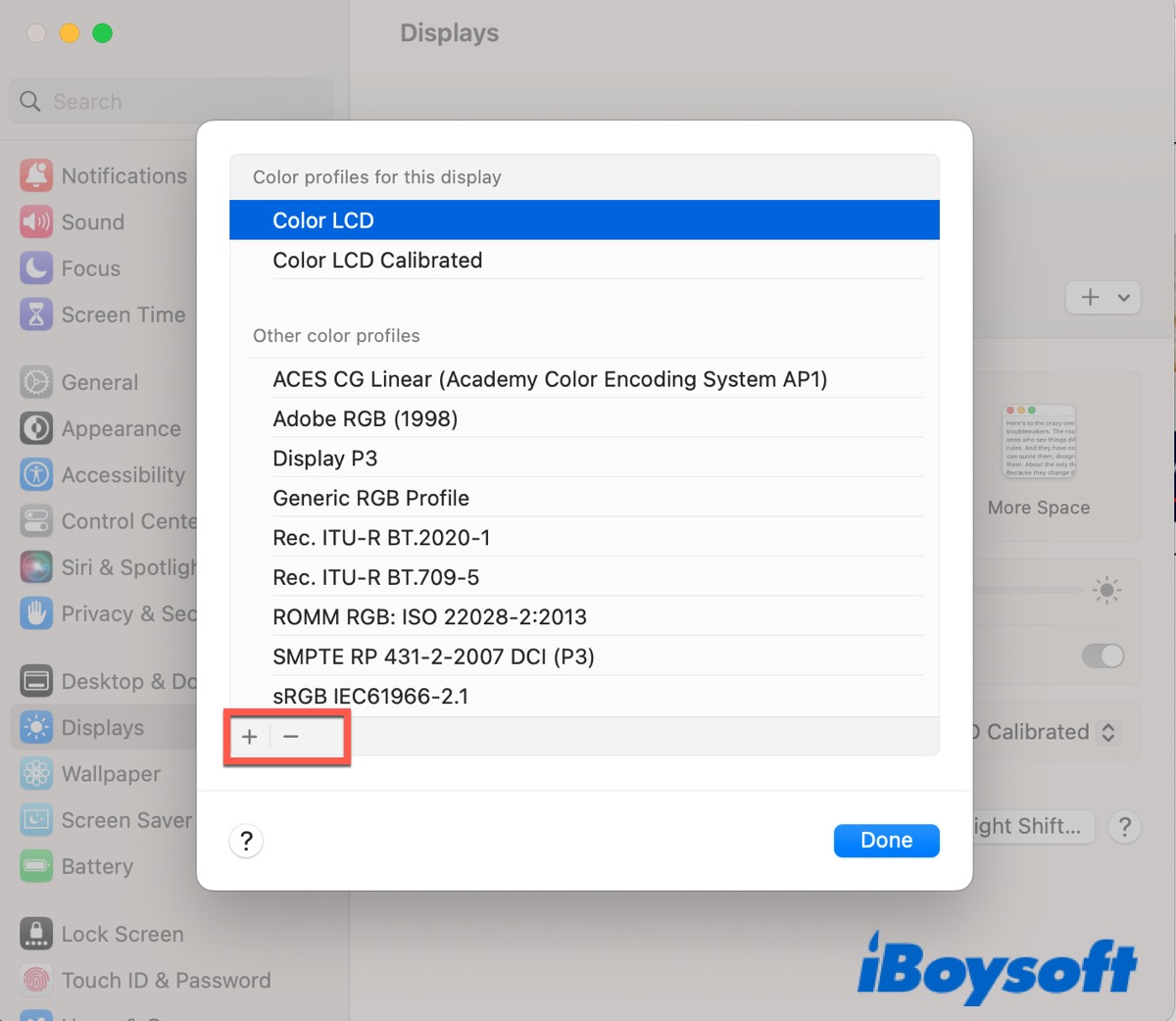
Zusammenfassung
Jetzt haben Sie möglicherweise ein vollständiges Verständnis von Farbprofilen und wissen, wie Sie diese auf Ihrem Mac ändern oder erstellen können. Im täglichen Leben reicht das Standard-Farbprofil auf Ihrem Mac aus, aber wenn Sie in der Design- oder Fotografiebranche tätig sind, ist die Umstellung auf das Display P3 Farbprofil eine bessere Wahl.
Häufig gestellte Fragen zum Mac-Farbprofil
- QWas ist das normale Farbprofil für Mac?
-
A
Color LCD.
- QWelches Farbprofil ist am besten für den MacBook Pro m1?
-
A
Wenn Sie Ihren Bildschirm lebendiger aussehen lassen möchten, ist Display P3 besser.
